Если вы являетесь пользователем Microsoft® Word и делаете презентации с помощью программы, вполне возможно, что иногда вы пытаетесь повернуть изображение в Word. К счастью, Microsoft® Word имеет необходимые функции для такого рода задач. Тем не менее, важно отметить, что знание как перевернуть изображение в Word потребует от вас прочитать о шагах, указанных в этой статье.
Как Перевернуть Изображение в Word
Вы можете перевернуть изображение в Word, выполнив следующие простые шаги:
- Перейдите в документ Word и нажмите вкладку "Вставить".
- Выберите опцию "Изображения" и добавьте в документ любые желаемые изображения.

- Чтобы перевернуть изображение, перейдите в "Инструменты рисунка" и нажмите на вкладку "Формат".
- В организованной группе нажмите "Повернуть". Вы можете переключаться на любом из вариантов и перевернуть изображение.
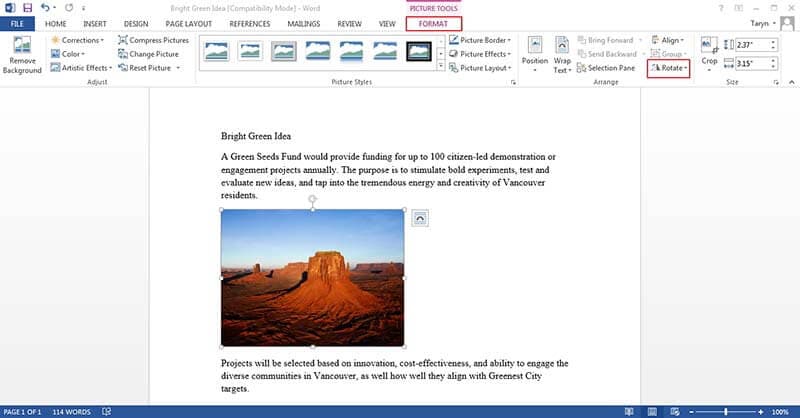
Обратите внимание, что если вы хотите внести какие-либо изменения в изображение или текст, вы можете выбрать опцию "Редактировать", чтобы внести необходимые изменения. Это простой процесс, который не займет много времени для тех, кто освоил, как перевернуть изображение в Word.
Преимущества Формата PDF
PDF - это выбор большинства профессионалов, и он фактически не нуждается в представлении. В последнее время PDF был признан наиболее надежным и лучшим способом обмена информацией. Это безопасно, потому что вы можете легко применить защиту паролем, и она может работать на всех платформах. По этой причине все больше людей предпочитают использовать PDF вместо других форматов документов.
Тем не менее, использование PDF будет означать, что вам придется сделать некоторые добавления, редактирования и изменения документа, которые вы хотите. В отличие от некоторых других форматов документов, для работы с PDF необходим редактор. Когда вы говорите о редакторе PDF, большинство людей наверняка помнят одно программное обеспечение - Adobe, но это не значит, что это единственный хороший редактор. Существует еще один первоклассный редактор PDF, который так же хорош, как Adobe, и это PDFelement.
Прежде всего, PDFelement поддерживается основными платформами, такими как Mac, Windows и iOS. Он также имеет мобильную и компьютерную версию, которая предлагает вам возможность и большую гибкость делать все, что вы хотите делать с вашими документами PDF. Именно поэтому он считается наиболее экономически эффективным редактором PDF.

PDFelement создан, чтобы иметь простой в использовании и интуитивно понятный пользовательский интерфейс. Тем не менее, хорошо то, что в программе нет нежелательных ошибок, которые мешали бы ее более широкой функциональности. Кроме того, он имеет функцию перетаскивания, облегчающую его использование. Фактически, люди, которые используют PDFelement, не должны обладать какими-либо техническими навыками для использования этого программного обеспечения. Другими словами, любой может легко его использовать.
PDFelement имеет некоторые первоклассные функции, которые вы можете даже не найти в других редакторах. Например, вы можете с легкостью конвертировать и создавать PDF-файлы, преобразовывать PDF-файлы из других популярных форматов, таких как Excel, Word и так далее.
Еще одна важная особенность, которую следует отметить в PDFelement - это наличие инструмента OCR, который дает пользователям все, что им нужно, чтобы преобразовывать отсканированный или основанный на изображении PDF в документ с возможностью поиска, редактирования и выбора. Преимущество здесь в том, что внешний вид документа сохраняется даже после преобразования, выполненного OCR.
Есть и другие интересные функции PDFelement, которые включают в себя защиту паролем, приложение для цифровой подписи, объединение и разбиение файлов PDF, аннотации, вставку и замену существующих страниц в PDF, а также другие замечательные функции. Существует новая добавленная функция, известная как функция Redact, и она помогает пользователям перманентно удалять конфиденциальные тексты и изображения из ваших документов PDF, тем самым подтверждая, что PDFelement является гораздо более мощным редактором в целом.
Качество PDFelement невозможно переоценить. На самом деле, всегда желательно попробовать и посмотреть, что он может предложить, так как это лучшая альтернатива Adobe сегодня. Существует пробная версия, и пользователи могут использовать эту версию, чтобы полностью понять, протестировать, а также подтвердить качество PDFelement. Нет лучшего способа подтвердить, чем попробовать и узнать, как он легок в использовании.
Как Перевернуть изображение в PDF
Шаг 1: Загрузите PDF в PDFelement
Просто перетащите документ PDF в программу, и он будет открыт. Или нажатие на кнопку "Открыть файл" в главном интерфейсе сделает то же самое.

Шаг 2: Выберите Изображение
Нажмите вкладку "Редактировать" на верхней панели инструментов и войдите в режим редактирования. Затем нажмите на изображение для выбора.
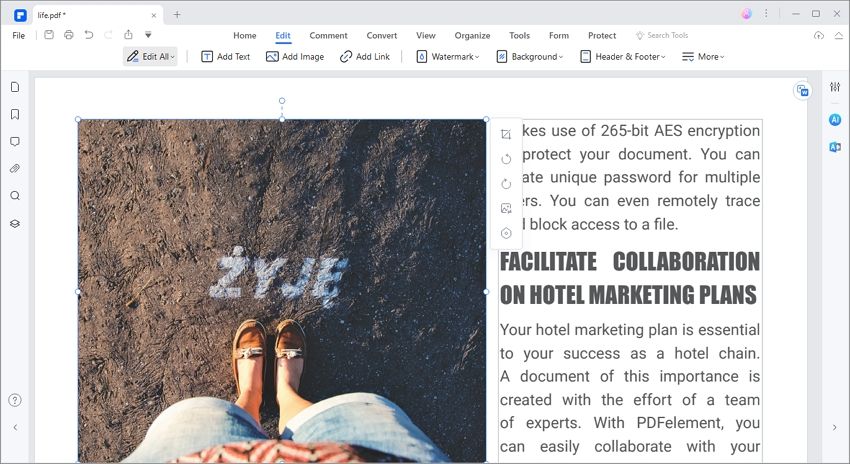
Шаг 3: Переверните Изображение в PDF
Щелкните правой кнопкой мыши на изображении и нажмите "Повернуть влево" или "Повернуть вправо", чтобы перевернуть изображение по своему желанию.





